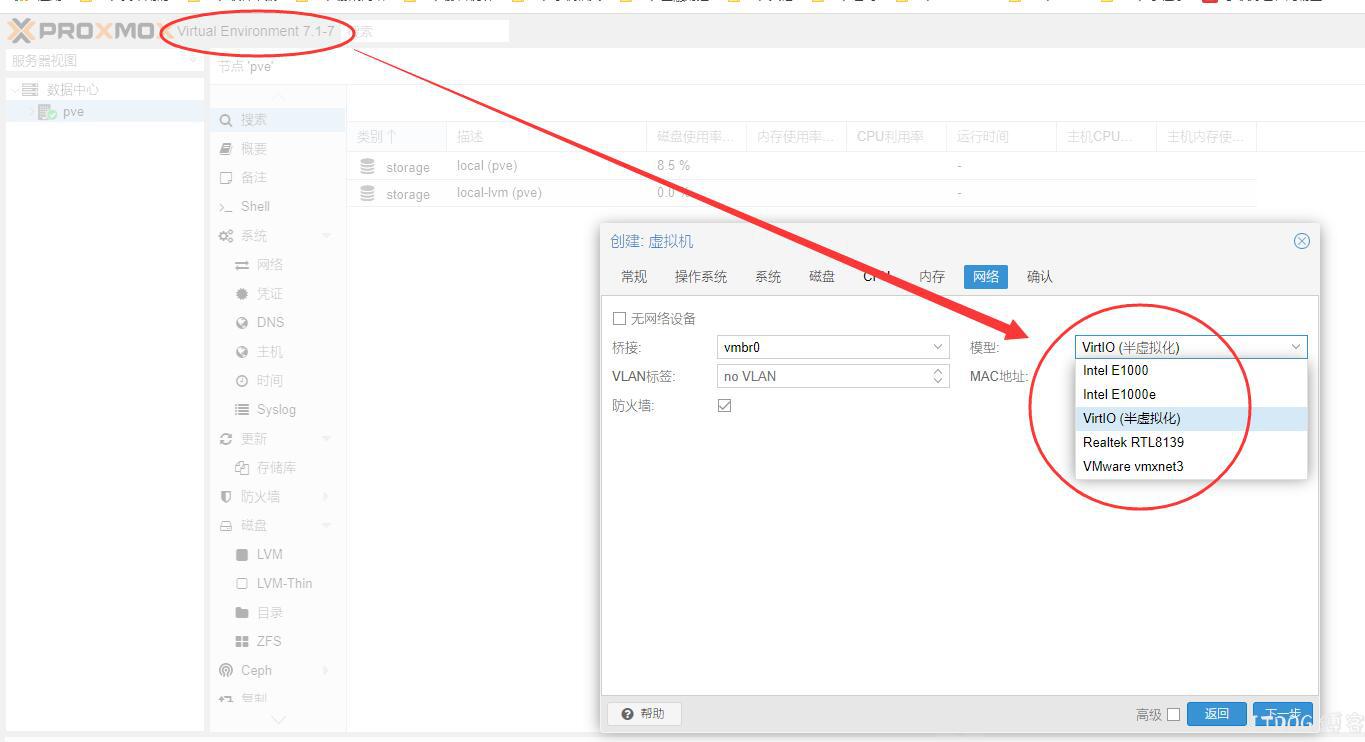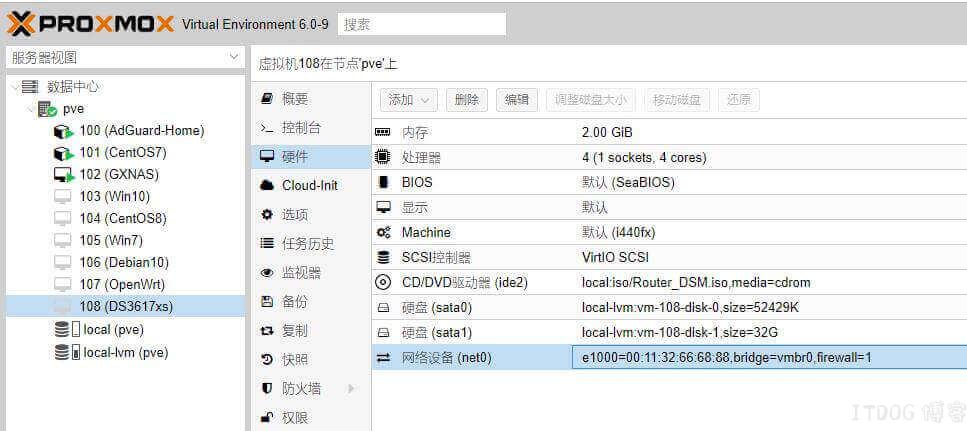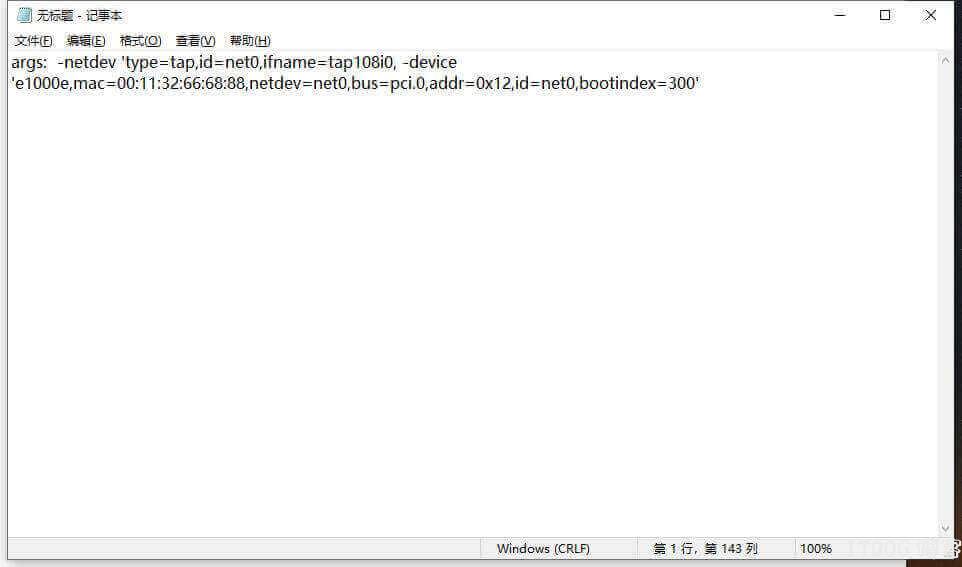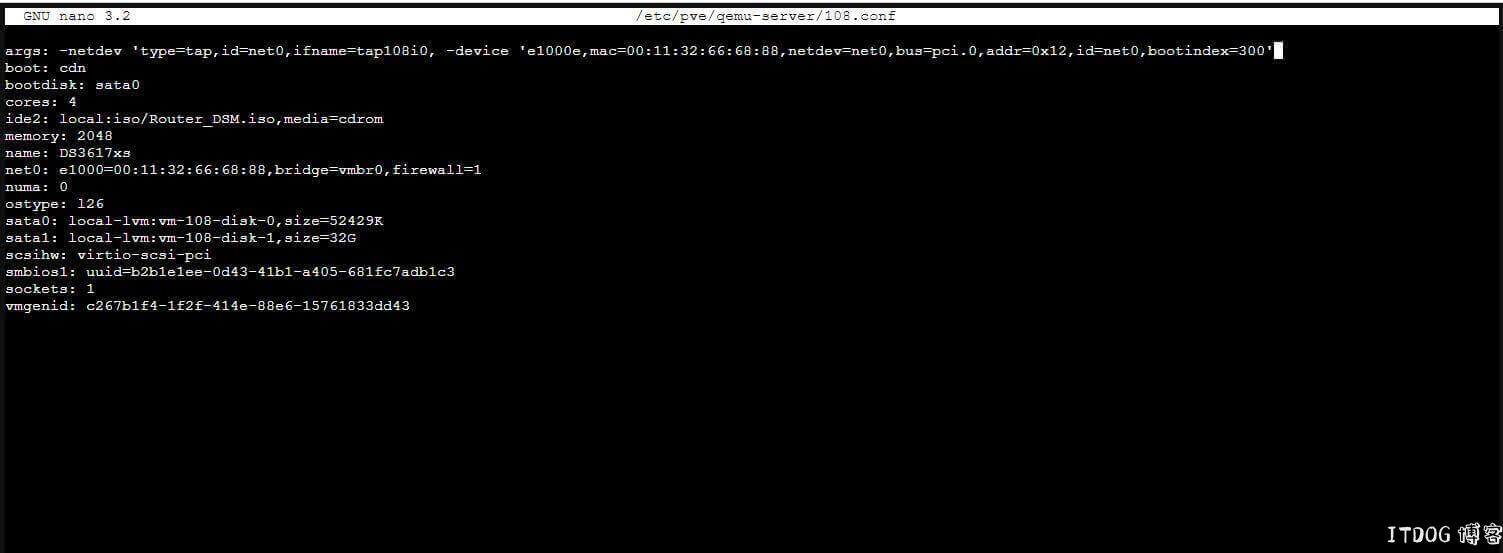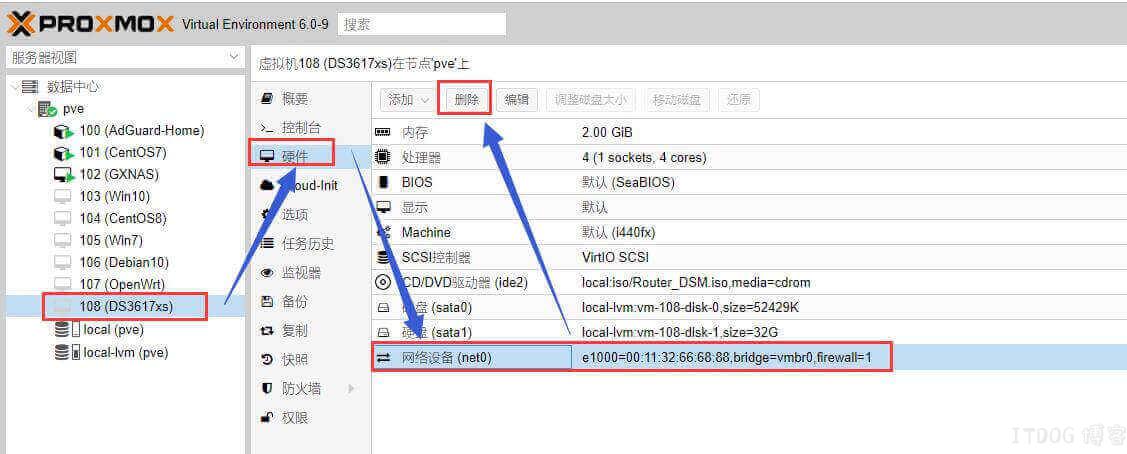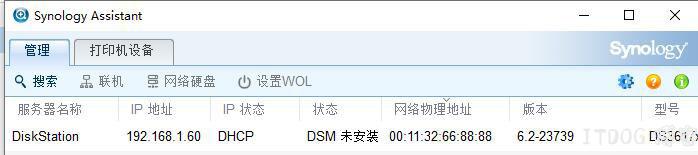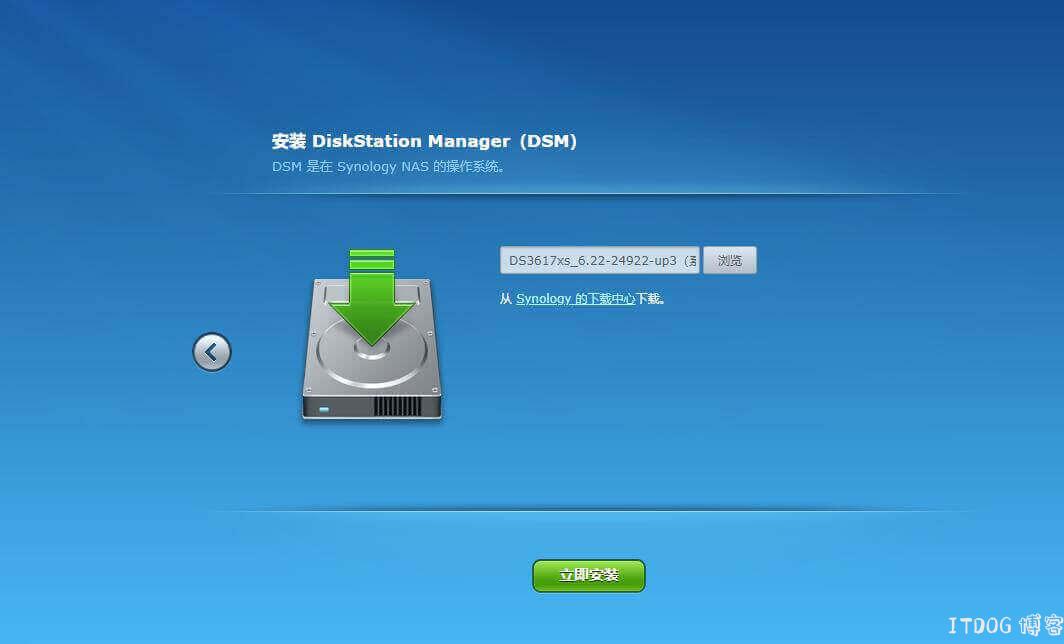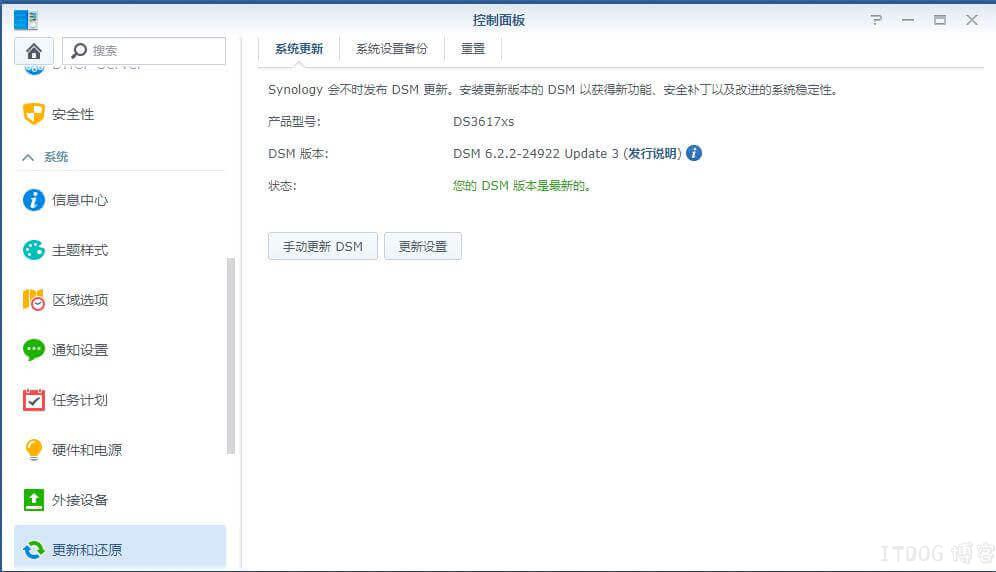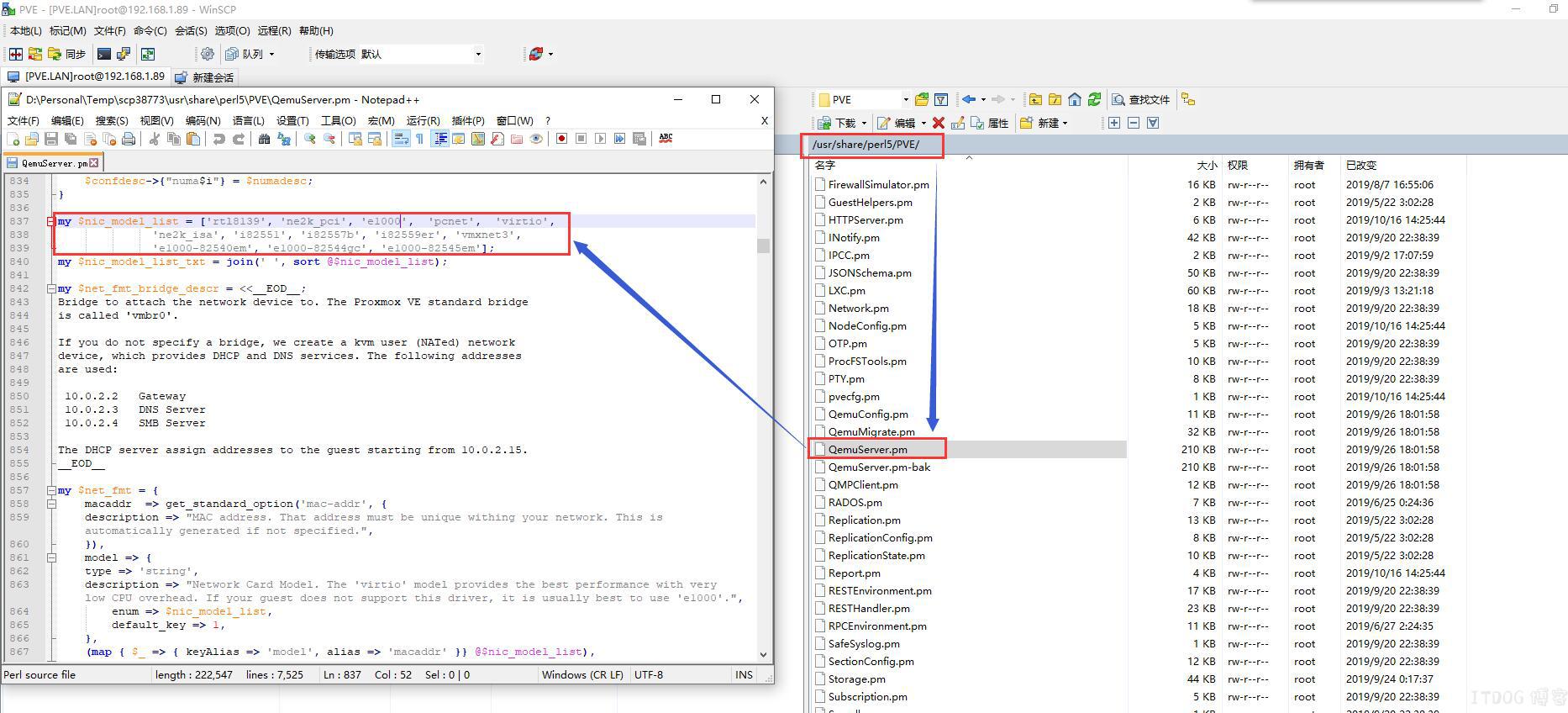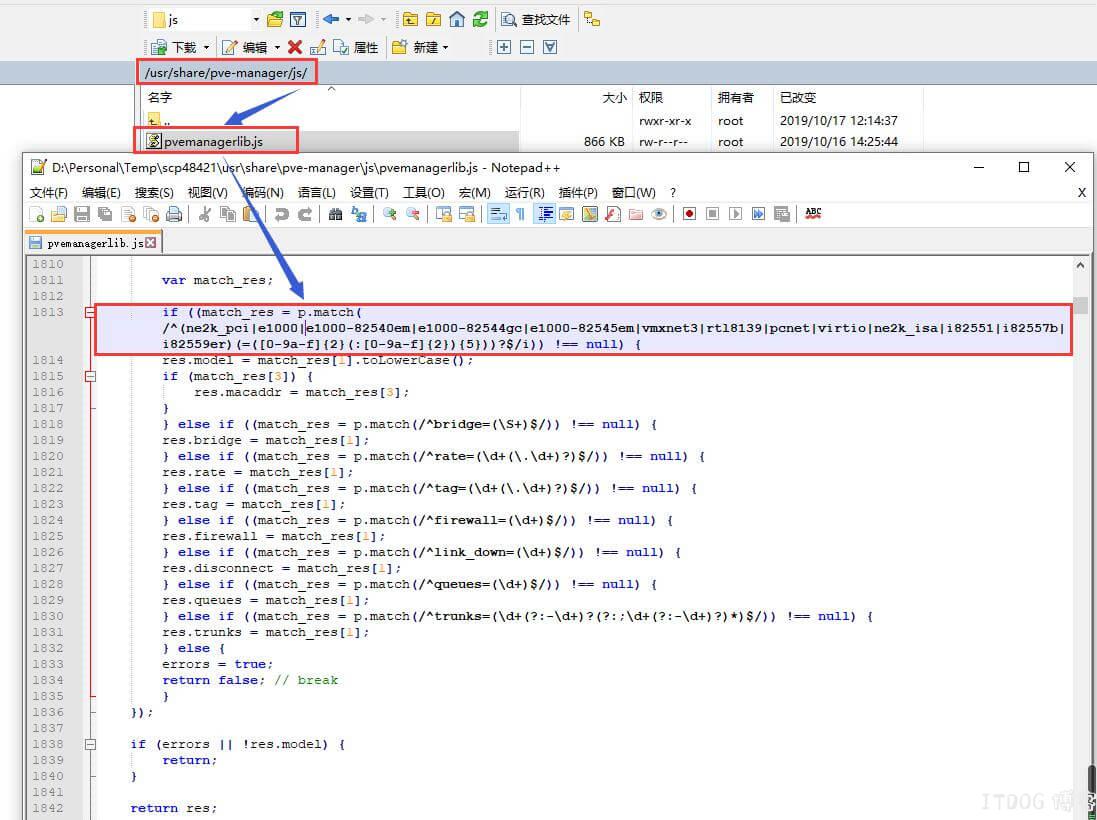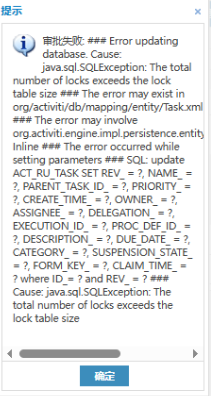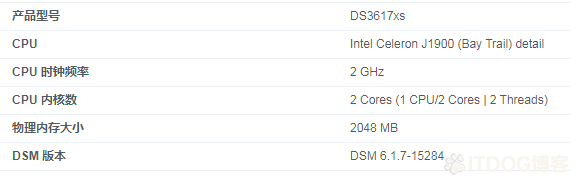类别:黑群晖 / 日期:2022-04-28 / 浏览:3259 / 评论:0
在ESXI6.7下我们可以通过把网卡类型改成E1000e来“欺骗”群晖从而可以安装或者升级到DSM最新的版本。但是玩PVE的都知道,虚拟机默认没有E1000e这个网卡类型的,所以很多网卡不可以直接升级到DSM最新版本,下面我们就来改一改,给PVE安装的群晖虚拟机也弄一个E1000e的网卡,让它支持DSM最新版本。详细的操作如下:
一、在PVE下新建一个群晖DSM系统,只做好相关的设置,未开机进入安装界面。博主以在PVE6.09下安装DS3617为例,网卡类型用E1000,具体的设置过程这里就略过了;
二、进入PVE系统的Shell界面,输入 qm showcmd 108 回车(要注意108这个ID必须你的群晖虚拟机ID相符),会显示出来一大堆英文,我们只需要找到后面这些内容:
用鼠标选中它,点右键复制它(这里实际是一行的内容,显示不完自动变成多行的),到记事本里面粘贴;
三、编辑一下,把内容修改成(全部内容都在同一行里面,不可以改成多行),然后全选复制(要注意108这个ID必须你的群晖虚拟机ID相符):
四、在Shell界面,输入以下命令回车,用nano编辑器编辑配置文件(注意108的ID保持与群晖虚拟机的ID一致):
五、在配置文件第一行回车加入一行空行,然后点右键粘贴,把第三步修改好的那一行粘贴上去,仔细检查无误后按ctrl + X, 按 Y 回车保存退出;
六、回到群晖虚拟机的硬件那里,删掉原有的E1000网卡;
七、打开虚拟机,用群晖助手搜索然后安装群晖,直接点立即安装会自动安装最新版本;
八、如果你是之前已经安装好的群晖,也可以把群晖虚拟机关机以后按照上述方法把网卡修改成E1000e,并且删除原E1000网卡,然后开机进入系统直接升级到最新版本。
====================================================================
前面介绍过一个PVE下给群晖添加E1000e网卡的教程,但是这个方法仅对某个虚拟机而已。今天介绍另外一种方法,把E1000e网卡添加到PVE系统里面,这样在新增虚拟机的时候,就可以直接选择。
本教程在PVE6.09和PVE7.1-7下测试通过,其他的PVE版本请自行测试。需要注意的是:修改有风险,修改有风险,修改有风险,请自觉做好文件备份!
具体操作如下:
一、电脑打开WinSCP,以root用户登录PVE,找到 /usr/share/perl5/PVE 目录下的 QemuServer.pm 文件,用Notepad++编辑(不要用记事本),大约在PVE6.09的第837行(PVE7.1-7的第885行)找到“my $nic_model_list = [”这行内容:
找到以下内容(这里的代码是PVE6.09的版本,如果是PVE7.X的版本则是每个型号显示成一行):
需在'e1000'后面增加一个'e1000e'(按代码格式填写并加上逗号,如果是PVE7.X版本则是在'e1000'的下面增加一行'e1000e',下同):
确认一下修改无误后保存退出;
二、找到 /usr/share/pve-manager/js 目录下的 pvemanagerlib.js 文件,用Notepad++编辑,大约在PVE6.09的第1813行(PVE7.1-7的第642行)找到“if ((match_res = p.match(”这行内容:
把原内容:
需在'e1000'后面增加一个'e1000e'(不要复制以下面代码去替换你的文件,只需要在对应的位置增加代码就行了):
确认一下修改无误后保存退出;
三、在当前文件向下拉,大约在PVE6.09的第4555行(PVE7.1-7的第6053行)处找到“['e1000', 'Intel E1000'],”这行内容:
把原内容:
改成(不要复制以下面代码去替换你的文件,只需要在对应的位置增加代码就行了):
确认一下修改无误后保存退出;
四、关掉WinSCP,回到PVE管理界面,关掉所有的虚拟主机,重启PVE;
五、宿主机重启完成以后重新登录PVE,这时我们去新建一个PVE的虚拟机,配置到网络模型的时候,就会发现比之前多出“E1000e”这个网卡。来一张PVE7.1-7系统的图,证明PVE7.X也是可以增加的。